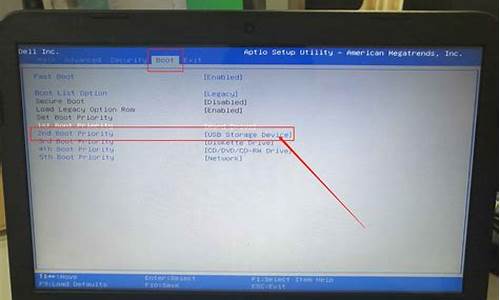联想用u盘装电脑系统怎么安装-联想电脑u盘装系统步骤图解
1.联想笔记本用u盘装系统按哪个键
2.联想台式机怎么用u盘装系统|联想台式电脑u盘装系统步骤
联想笔记本用u盘装系统按哪个键

首先按f2键,具体可以按照如下方式进行操作:
1、下载好系统的Ghost文件,如下图中内容所表示。
2、先下载一个U盘启动程序,下载后解压到桌面,插上U盘,打开制作启动程序,如下图中内容所表示。
3、选择好要安装的U盘、模式选择默认、分配容量默认。然后点一键制作即可成功,如下图中内容所表示。
4、进入BIOS界面之后切换到“BOOT”,准备设置u盘启动,如下图中内容所表示。
5、把“USB HDD”切换到第一选项,设置完成之后在键盘按下F10保存并重新启动,如下图中内容所表示。
6、重启之后选择从U盘启动后进入PE,移动上下键选择第一个后按回车即可,如下图中内容所表示。
7、按回车键后进入如下PE界面,并且会自动弹出一个自动Ghost方框,如下图中内容所表示。
8、选择拷贝好在U盘里面的系统,然后在选择将系统安装都C盘后点确定,如下图中内容所表示。
9、确定后等进度条满了后重关机重启即可,如下图中内容所表示。
联想台式机怎么用u盘装系统|联想台式电脑u盘装系统步骤
联想台式机U盘装怎么装?联想台式电脑一般有自带操作系统,不过操作系统种类非常多,很多用户都会选择安装自己喜欢的系统,但是不知道联想台式机怎么用U盘装系统。其实U盘装系统并不难,现在联想台式机都支持通过快捷键选择U盘启动,不需要再进行繁琐的bios设置,下面小编跟大家介绍联想台式电脑用优盘装系统方法。
相关事项:
1、如果联想台式机没有系统,或系统已经损坏,需借助另一台电脑制作启动U盘
2、一般运行内存4G以下选择32位系统,内存4G及以上选择64位系统
相关教程:
uefiu盘安装win10步骤
联想台式电脑win10改win7系统教程
系统崩溃进pe备份C盘桌面数据方法
一、准备工作
1、lenovo系统下载:联想win7系统下载
2、4G或更大U盘:大白菜u盘制作教程
3、U盘启动设置:联想电脑装系统按键是什么
二、联想台式机U盘装系统步骤如下
1、制作好U盘启动盘,然后把下载的联想系统iso文件直接复制到U盘的GHO目录下;
2、在联想台式电脑上插入U盘,重启后不停按F12或Fn+F12快捷键打开启动菜单,选择U盘项回车,如果是预装win8/win10机型,需要改bios,参考上面相关教程的Win10改win7教程;
3、从U盘启动进入到这个主菜单,按数字2或按上下方向键选择02回车,启动pe系统;
4、如果要全盘重新分区,需要备份所有文件,然后在PE桌面中双击打开DG分区工具,右键点击硬盘,选择快速分区;
5、设置分区数目和分区的大小,主分区35G以上,建议50G以上,如果是固态硬盘,勾选“对齐分区”扇区2048就是4k对齐,点击确定执行硬盘分区过程;
6、分区之后,打开大白菜一键装机,选择联想系统iso镜像,此时会提取gho文件,点击下拉框,选择gho文件;
7、然后点击“还原分区”,选择装系统位置,一般是C盘,pe下盘符可能错乱,可以根据“卷标”、磁盘大小选择C盘位置,点击确定;
8、弹出提示框,勾选“完成后重启”和“引导修复”,点击是开始执行;
9、转到这个界面,执行联想系统还原到C盘的操作,耐心等待进度条执行完成;
10、操作完成后,联想台式机会自动重启,此时拔出U盘,启动进入这个界面,继续进行装系统和系统配置过程;
11、最后启动进入联想全新系统桌面,联想台式机优盘装系统过程完成。
联想台式电脑如何U盘装系统的方法就是这样了,如果你需要用U盘给联想台式机装系统,可以按照上面提供的方法来操作。
声明:本站所有文章资源内容,如无特殊说明或标注,均为采集网络资源。如若本站内容侵犯了原著者的合法权益,可联系本站删除。